Это цитата сообщения gyord-pro-ladies Оригинальное сообщение
Когда от грозы захватывает дух
После просмотра фотографий Marko Korosec возникает желание раз и навсегда бросить снимать грозы и облака. Потому что превзойти этого автора вряд ли удастся…
Это цитата сообщения Mirosslava Оригинальное сообщение
Применение текстуры для обработки фотографии
Это цитата сообщения Irina_Gizhdeu Оригинальное сообщение
Что такое обтравочная маска в Photoshop
для поста с прокруткой:Для просмотра используйте прокрутку справа.
Что такое обтравочная маска в Photoshop Главная → Photoshop → Теория и практика Фотошопа Обтравочная маска (Clipping Mask) - инструмент отсечения. Она позволяет задать видимость слоя целиком или отдельных его участков, видимость определяется прозрачностью пикселей слоя, находящегося под ним. Иными словами, если пиксель (участок) нижележащего слоя прозрачный, то и пиксель (участок) находящего над ним слоя с применённой обтравочной маской тоже прозрачный, если пиксель нижнего слоя непрозрачный, то и писксель верхнего слоя непрозрачный. Это утверждение выглядит несколько запутанным, но, если немного разобраться, то можно убедится, что обтравочные маски очень просты и понятны в использовании, на самом деле их быстрее и проще использовать, чем маски слоя! Чтобы лучше понять, что такое обтравочная маска, рассмотрим её действие на примере, а в конце статьи мы сделаем небольшой фотомонтаж с помощью обтравочной маски. В этом материале я буду использовать Photoshop CS6, но все мы рассмотренное здесь подходит к любой версии вплоть до CS2. Чтобы по-настоящему понять принцип действия обтравочной маски, в первую очередь необходимо понять разницу между областью с фактическим содержанием и областью прозрачности на слое. Мы рассмотрим это на примере следующей фотографии:  [624x467] [624x467]Откроем её в Фотошопе и посмотрим на панель слоёв:  [342x231] [342x231]Чтобы показать работу обтравочной маски, мне потребуется добавить новый пустой слой ниже слоя с изображением. Photoshop не позволяет нам добавлять слои ниже фонового слоя , но, для того, чтобы обойти эту проблему, все, что нам нужно сделать, это переименовать фоновый слой для его разблокировки. Теперь, когда фоновый слой стал обычным, мы можем добавить новый слой под ним. Для этого следует зажать клавишу Ctrl и нажать на значок "Новый слой" (New Layer) в нижней части панели:  [342x283] [342x283]Выключим видимость слоя с изображением, теперь мы видим новый слой, находящийся под ним. Но он является пустым, то есть не имеет никакого содержания вообще. Когда слой не имеет содержания, он является прозрачным. Фотошоп показывает прозрачные области, отображая серо-белую "шахматную" клетку. Когда мы видим такую клетку, это обозначает, что область пустая, прозрачная. В нашем случае прозрачен весь слой целиком:  [631x501] [631x501]Как я уже упоминал в начале статьи, обтравочные маски используют содержимое и прозрачность слоя, чтобы определить, какие области слоя, находящегося над ним, оставить видимыми. Как это работает? Области слоя, расположенные над зонами слоя ниже, имеющими фактическое содержание (будь то пиксели, формы, фигуры или текст), остаются видимыми, в то время как области, расположенные над прозрачными зонами на слое ниже, становятся невидимыми. Как мы только что отметили, наш новый слой не имеет содержания на всей своей площади. Это просто пустой, прозрачный слой. Давайте посмотрим, что произойдет, если мы применим обтравочную маску для слоя с изображением, находящимся над ним. Чтобы сделать это, я сначала верну видимость слоя, кликнув по значку с глазом. Изображение появляется в окне документа, как и было раньше: |
Это цитата сообщения ermolenko_ludmila Оригинальное сообщение
Как в Фотошопе сделать модный эффект наложения фото
СОЗДАЁМ ЭФФЕКТ ДВОЙНОЙ ЭКСПОЗИЦИИ
 [400x400]
[400x400]
Двойная экспозиция это наложение одного снимка на другой с иллюзией однородности и совмещения. Такой эффект достигался повторным фотографированием на тот же кадр пленки без перемотки.
Современные цифровые камеры способны эмулировать (подделывать) двойную экспозицию при помощи программной обработки. Фотошоп же дает нам возможность создавать такие фотографии так, как нам подсказывает фантазия.
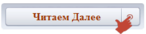 [223x52]
[223x52]Это цитата сообщения Владимир_Шильников Оригинальное сообщение
Подборка уроков о полезных фишках компьютера.
Для нас пользователей интернета знания и навыки работы на компьютере играют важную роль. И у каждого из нас своя история знакомства с ним.
Кому-то легко давалось и дается освоение всех его премудростей, а кто-то так и "рулит" с поверхностным знаниями о возможностях компьютера и даже не подозревает о том, сколько теряет.
А изучать есть что. Нам приходиться использовать в своих проектах различные программы для создания: документов, презентаций, видео, аудио, изображений, фотографий, учет данных и т.д. Это практически бесконечный процесс потому, что прогресс не стоит на месте и все больше появляется возможностей его применений.
 [показать]
[показать]Это цитата сообщения mimozochka Оригинальное сообщение
Надежда на спасенье
|
Это цитата сообщения Kantemirova_Irina Оригинальное сообщение
Бесплатное «облако» на 100Гб для резервных копий
Бесплатное «облако» на 100Гб для резервных копий
В последнее время вирусы-вымогатели терроризируют пользователей по всему миру всё чаще, блокируя их компьютеры и шифруя данные. Для них нет границ и от них нет надёжной защиты до сих пор — современные системы безопасности оказываются совершенно не готовыми к их атакам, как не прискорбно это констатировать.
Именно поэтому создание и хранение резервных копий на внешних носителях или в облачных хранилищах остаётся самым надёжным и проверенным способом сберечь и сохранить на века свой любимый фотоальбом с котиками или другие важные файлы.
Рекомендую присмотреться к простому и бесплатному «облаку» Degoo — в нём Вам «с порога» дают навсегда целых 100 Гб для хранения резервных копий с возможностью расширения этого пространства до 500 Гб.
 Читать далее
Читать далее [показать]
[показать]Это цитата сообщения mimozochka Оригинальное сообщение
ЛИТОГРАФИЯ - JOSEPHINE DUCOLLET
|













